Lasketun kentän lisääminen Excelin pivot-taulukkoon

Tutustu, kuinka voit lisätä lasketun kentän Excelin pivot-taulukkoon ja laskea myynnistä syntyviä palkkioita tehokkaasti.
Excel 2010:ssä saatat joutua siirtämään tai kopioimaan tietyn laskentataulukon työkirjasta toiseen. Voit käyttää Siirrä tai Kopioi -valintaikkunaa yksinkertaistaaksesi prosessia.
Voit siirtää tai kopioida laskentataulukoita työkirjojen välillä seuraavasti:
Avaa työkirja, jossa on siirrettävät tai kopioitavat laskentataulukot ja työkirja, jonka on tarkoitus sisältää siirretyt tai kopioidut laskentataulukot.
Näytä työkirja, joka sisältää siirrettävät tai kopioitavat laskentataulukot.
Valitse laskentataulukot, jotka haluat siirtää tai kopioida.
Jos haluat valita ryhmän vierekkäisiä arkkeja, napsauta ensimmäistä välilehteä ja pidä sitten Vaihto-näppäintä painettuna samalla, kun napsautat viimeistä välilehteä. Jos haluat valita muita kuin vierekkäisiä arkkeja, napsauta ensimmäistä välilehteä ja pidä sitten Ctrl-näppäintä painettuna samalla, kun napsautat kutakin muuta arkin välilehteä.
Napsauta hiiren kakkospainikkeella yhtä valituista arkin välilehdistä ja valitse pikavalikosta Siirrä tai Kopioi.
Excel avaa Siirrä tai Kopioi -valintaikkunan, jossa voit määrittää, haluatko siirtää vai kopioida valitut arkit ja mihin ne siirretään tai kopioidaan.
Valitse avattavasta Varaa-luetteloruudusta työkirja, johon haluat kopioida tai siirtää laskentataulukot.
Jos haluat siirtää tai kopioida valitut laskentataulukot uuteen työkirjaan olemassa olevan avoimen työkirjan sijaan, valitse (Uusi kirja) -vaihtoehto Kirjaa-pudotusvalikosta.
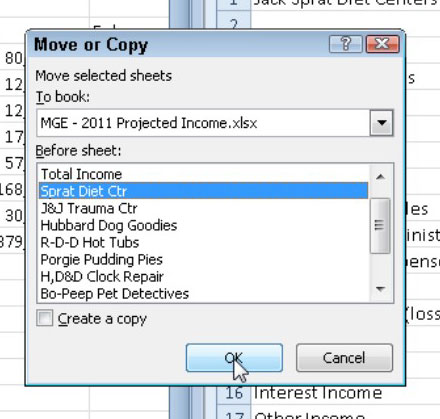
Siirrä tai kopioi -valintaikkunan avulla voit siirtää tai kopioida laskentataulukoita nykyisestä työkirjasta toiseen työkirjaan.
Valitse, mihin kohtaan uudessa työkirjassa haluat pudottaa laskentataulukot.
Valitse Ennen taulukkoa -luetteloruudusta sen taulukon nimi, jota siirrettävien tai kopioitavien laskentataulukoiden tulee edeltää. Jos haluat siirtää tai kopioimasi arkit näkyvän työkirjan lopussa, valitse (Siirrä loppuun) -vaihtoehto.
Jos haluat kopioida arkit siirtämisen sijaan, valitse Luo kopio -valintaruutu.
Suorita siirto tai kopiointi loppuun napsauttamalla OK.
Jos haluat suorempaa lähestymistapaa, voit siirtää tai kopioida arkkeja avoimien työkirjojen välillä vetämällä niiden välilehtiä työkirja-ikkunasta toiseen (luo kopio pitämällä Ctrl-näppäintä painettuna, kun vedät arkin välilehteä). Näytä kaikki työkirjat Näytä-välilehden Järjestä kaikki -komennolla. Huomaa, että tämä menetelmä toimii niin useiden arkkien kuin yhden arkin kanssa. Varmista vain, että valitset kaikki niiden välilehdet ennen kuin aloitat vedä ja pudota -toiminnon.
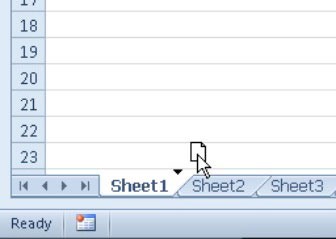
Voit myös siirtää tai kopioida laskentataulukon toiseen työkirjaan vetämällä ja pudottamalla.
Tutustu, kuinka voit lisätä lasketun kentän Excelin pivot-taulukkoon ja laskea myynnistä syntyviä palkkioita tehokkaasti.
Opi käyttämään Microsoft Teamsia: verkkopohjaista sovellusta, asiakkaana kannettavalla tietokoneella tai pöytätietokoneella tai Teams-mobiilisovellusta älypuhelimella tai tabletilla.
Kuinka estää Microsoft Wordia avaamasta tiedostoja vain luku -tilassa Windowsissa Microsoft Word avaa tiedostot vain luku -tilassa, jolloin niiden muokkaaminen on mahdotonta? Älä huoli, menetelmät ovat alla
Virheiden korjaaminen virheellisten Microsoft Word -asiakirjojen tulostuksessa. Virheet tulostettaessa Word-asiakirjoja, joissa on muuttuneet fontit, sotkuiset kappaleet, puuttuva teksti tai kadonnut sisältö ovat melko yleisiä. Älä kuitenkaan
Jos olet piirtänyt PowerPoint-dioihin esityksen aikana kynää tai korostuskynää, voit tallentaa piirustukset seuraavaa esitystä varten tai poistaa ne, jotta seuraavan kerran näytät ne. Aloitat puhtailla PowerPoint-dioilla. Pyyhi kynä- ja korostuskynäpiirrokset noudattamalla näitä ohjeita: Pyyhi rivit yksi kerrallaan […]
Tyylikirjasto sisältää CSS-tiedostoja, Extensible Stylesheet Language (XSL) -tiedostoja ja kuvia, joita käyttävät ennalta määritetyt sivupohjat, sivuasettelut ja säätimet SharePoint 2010:ssä. CSS-tiedostojen etsiminen julkaisusivuston tyylikirjastosta: Valitse Sivuston toiminnot→ Näytä Kaikki sivuston sisältö. Sivuston sisältö tulee näkyviin. Style-kirjasto sijaitsee […]
Älä hukuta yleisöäsi jättimäisillä numeroilla. Microsoft Excelissä voit parantaa koontinäyttöjesi ja raporttiesi luettavuutta muotoilemalla numerot näyttämään tuhansia tai miljoonia.
Opi käyttämään SharePointin sosiaalisen verkostoitumisen työkaluja, joiden avulla yksilöt ja ryhmät voivat kommunikoida, tehdä yhteistyötä, jakaa ja pitää yhteyttä.
Juliaanisia päivämääriä käytetään usein valmistusympäristöissä aikaleimana ja pikaviitteenä eränumerolle. Tämän tyyppisen päivämääräkoodauksen avulla jälleenmyyjät, kuluttajat ja huoltoedustajat voivat tunnistaa tuotteen valmistusajankohdan ja siten tuotteen iän. Julian-päivämääriä käytetään myös ohjelmoinnissa, armeijassa ja tähtitiedessä. Erilainen […]
Voit luoda verkkosovelluksen Access 2016:ssa. Mikä verkkosovellus sitten on? No, verkko tarkoittaa, että se on verkossa, ja sovellus on vain lyhenne sanoista "sovellus". Mukautettu verkkosovellus on online-tietokantasovellus, jota käytetään pilvestä selaimen avulla. Rakennat ja ylläpidät verkkosovellusta työpöytäversiossa […]








